Desde los inventos de Alexander Graham Bell hasta los rápidos mensajes de texto de hoy, el modo de comunicación ha cambiado a lo largo de la historia. Las necesidades de comunicación en el lugar de trabajo están evolucionando significativamente y cada uno de nosotros, individuos, empresas y organizaciones, debemos adaptarnos rápidamente a las nuevas formas de colaborar. Las tecnologías avanzadas ahora han hecho posible hacer un chat grupal con la familia, los amigos, la escuela y los compañeros de trabajo para mantenerse actualizado constantemente con los últimos acontecimientos familiares o el progreso de un proyecto en particular en el que está trabajando. Chat de grupo de Skype le permite enviar rápidamente mensajes, videos, imágenes, etc. a varias personas a la vez mientras informa constantemente a los miembros del grupo sobre los últimos eventos y desarrollos. En este artículo, aprenderá:
- Parte 1:Cree un chat grupal de Skype en Windows
- Parte 2:iniciar un chat grupal de Skype en Mac
- Parte 3:Administre su chat grupal de Skype
- Parte 4:Preguntas y respuestas sobre el chat grupal de Skype
Parte 1:Cree un chat grupal de Skype en Windows
La comunicación con varias personas simultáneamente desde diferentes partes del mundo en tiempo real no se podía pensar hace algunos años. Sin embargo, hoy en día, el chat grupal de Skype hace posible que cualquier persona se conecte y colabore con varias personas sin barreras ni limitaciones.
Para hacer un chat grupal en Skype usando un sistema operativo Windows, puede conectarse con personas de diversas localidades del mundo en un minuto. Para crear un chat grupal de Skype para usted, siga los pasos a continuación.
- Descargar Skype en su PC con Windows. Deberá iniciar sesión con una cuenta de Microsoft o registrarse si aún no tiene una cuenta de Skype.
- Una vez que haya iniciado sesión en Skype, verá una interfaz similar con "Chats recientes" en el panel izquierdo. Para hacer un chat grupal, haga clic en el ícono desplegable junto al botón "Chat nuevo" y seleccione "Chat grupal nuevo" y su nuevo chat grupal de Skype está a solo unos clics de distancia.
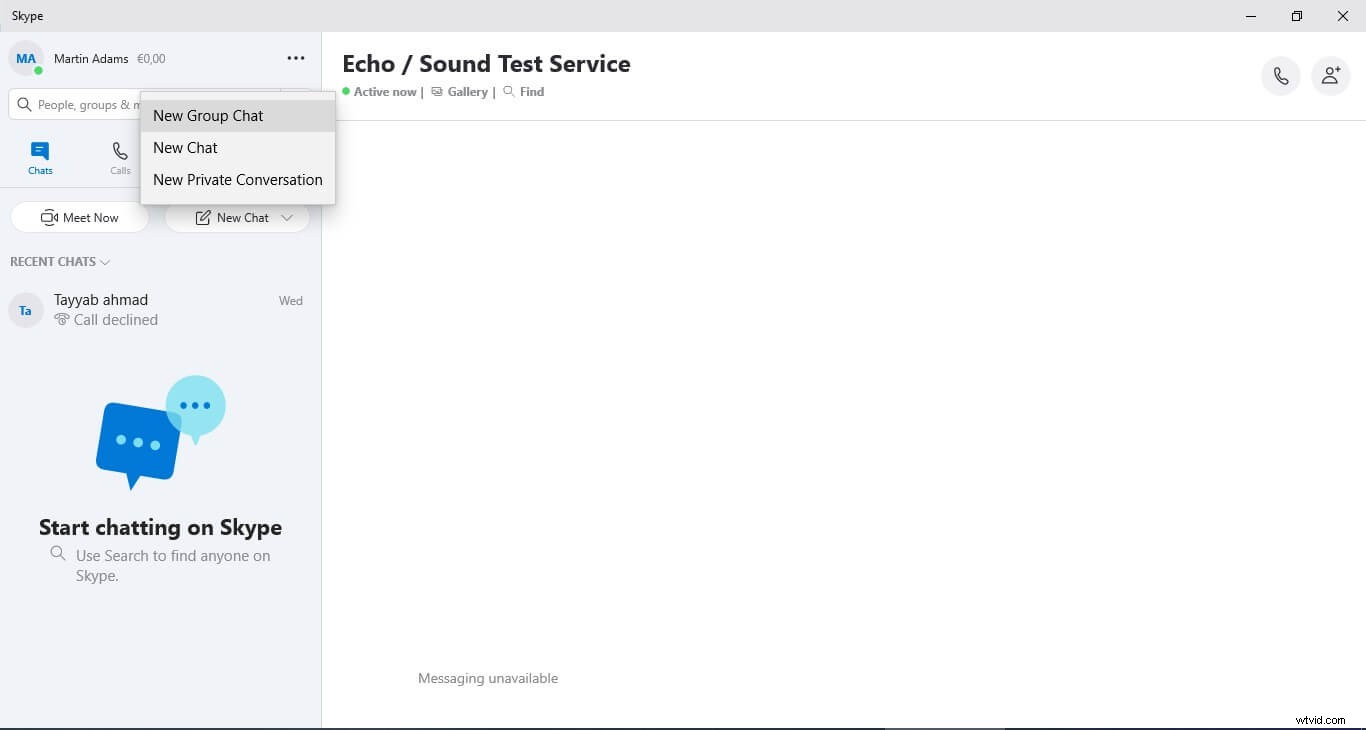
- Aparecerá una nueva ventana en la pantalla principal de Skype. Aquí tendrás que escribir el nombre del grupo y seleccionar una imagen para el chat grupal. El nombre debe representar el propósito del grupo de chat para que tenga sentido para sus participantes. He seleccionado un nombre figurativo como ejemplo. Una vez que haya terminado con el nombre y la imagen, presione la flecha hacia adelante.
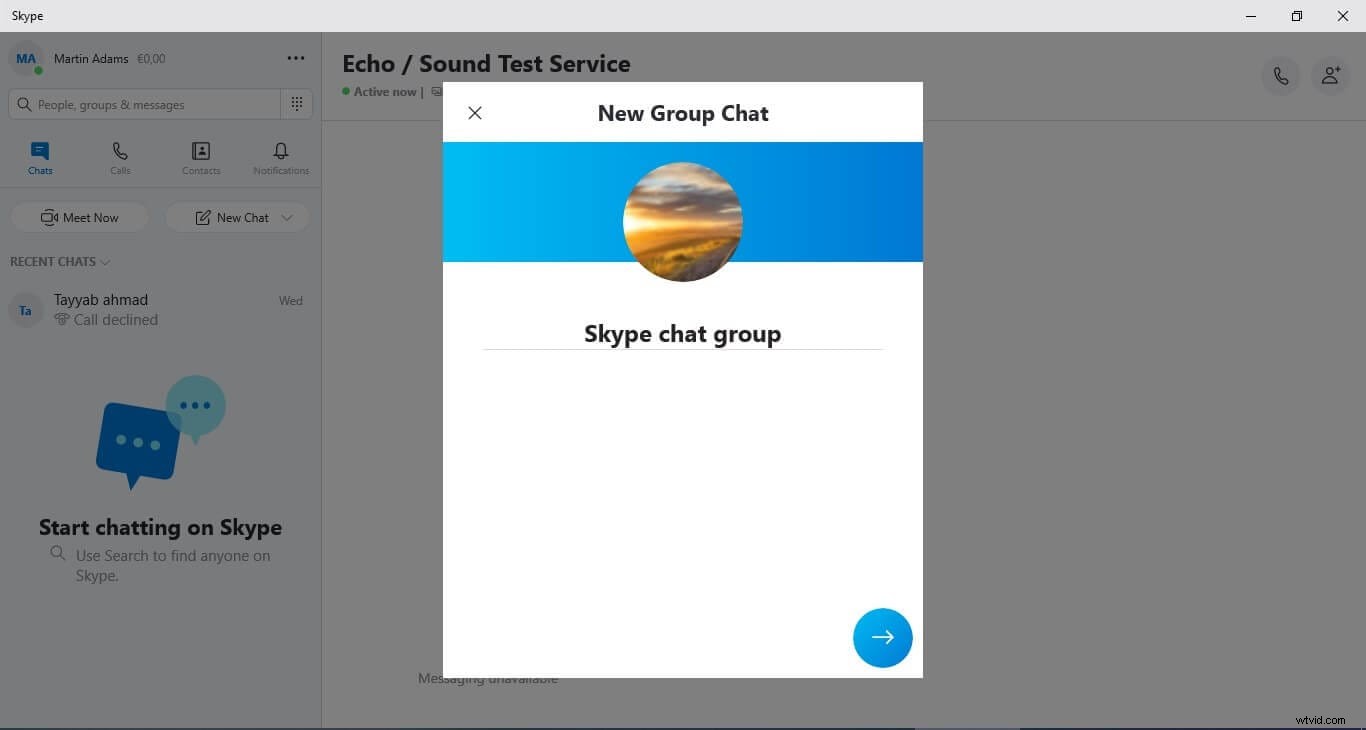
- Skype lo llevará a su lista de contactos para elegir los miembros de su nuevo grupo de chat. Puede omitir toda la lista o buscar el nombre en la barra de búsqueda para buscar a una persona en particular. Una vez que haya terminado de seleccionar todos sus contactos, presione el botón "Listo" y Skype creará su nuevo grupo brillante en un minuto.
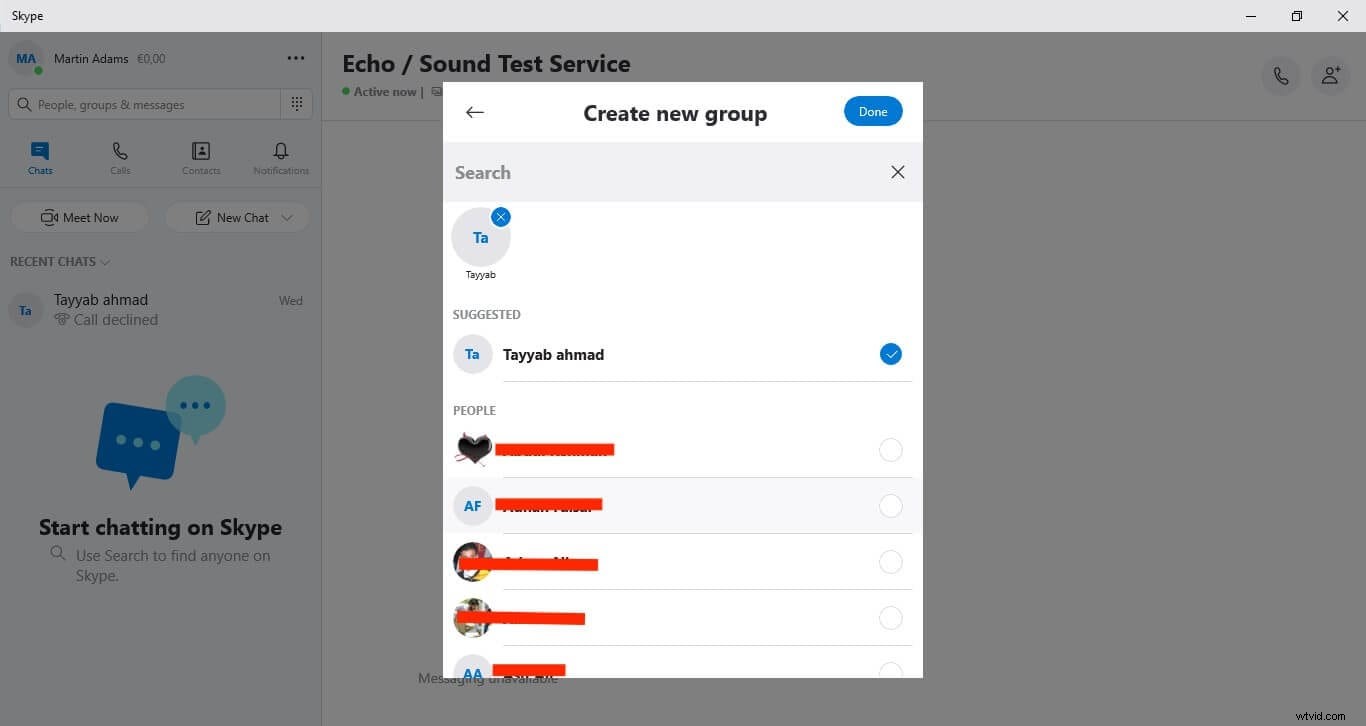
- Accederás directamente al nuevo chat de grupo que acabas de crear. Aquí puede chatear con todos los miembros del grupo al mismo tiempo sin demora. Envíe fotos, videos, programe una llamada grupal, agregue más personas al grupo y muchas más funciones.
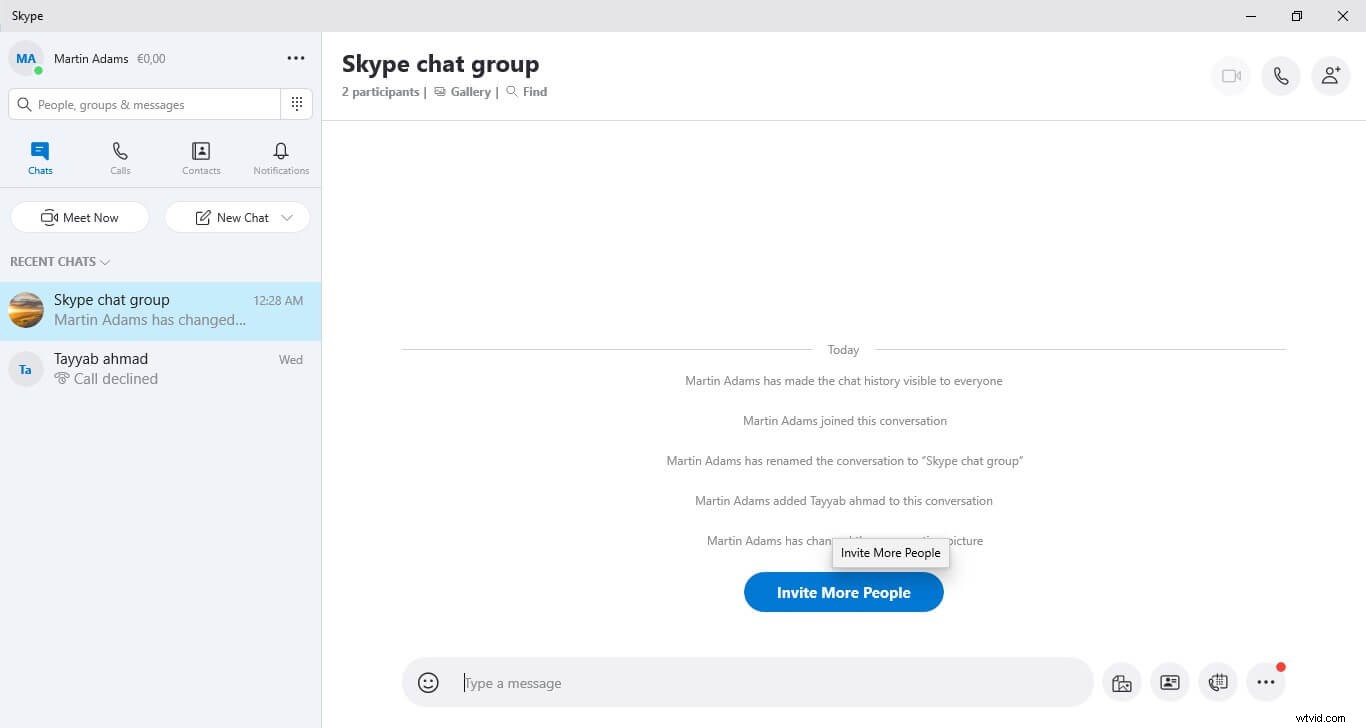
Parte 2:iniciar un chat grupal de Skype en Mac
Skype permite que cualquiera pueda crear un chat grupal en Mac. Puede crear y disfrutar fácilmente de su grupo de chat de Skype con los sencillos pasos a continuación.
- Descargar Skype en su sistema Mac e inicie sesión con su cuenta de Microsoft.
- En la página de inicio de Skype, debe presionar y abrir el menú desplegable que se encuentra junto al icono del bloc de notas "Chat nuevo". En la lista, seleccione la opción "Nuevo chat grupal" para comenzar a crear su chat grupal de Skype.
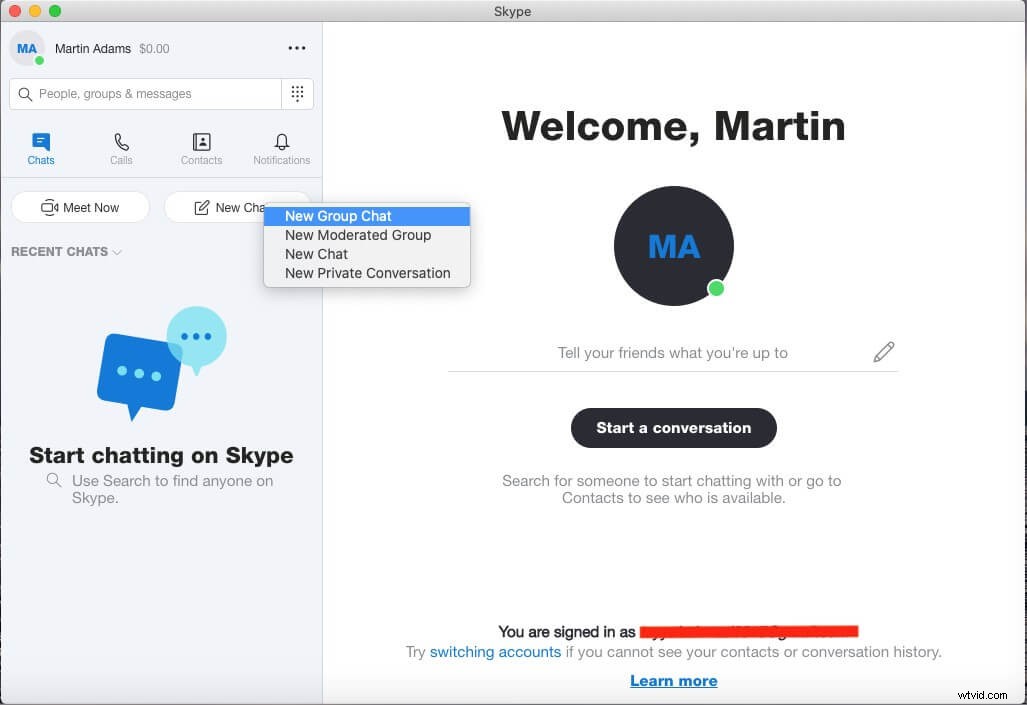
- Aparecerá una nueva ventana para que determines el nombre y la imagen del grupo. Elija el nombre que mejor describa el propósito del grupo, ya que en nuestro caso es un grupo de chat ficticio, así que lo llamé "Chat de grupo de Skype". Una vez que haya terminado, presione el botón de flecha hacia adelante.
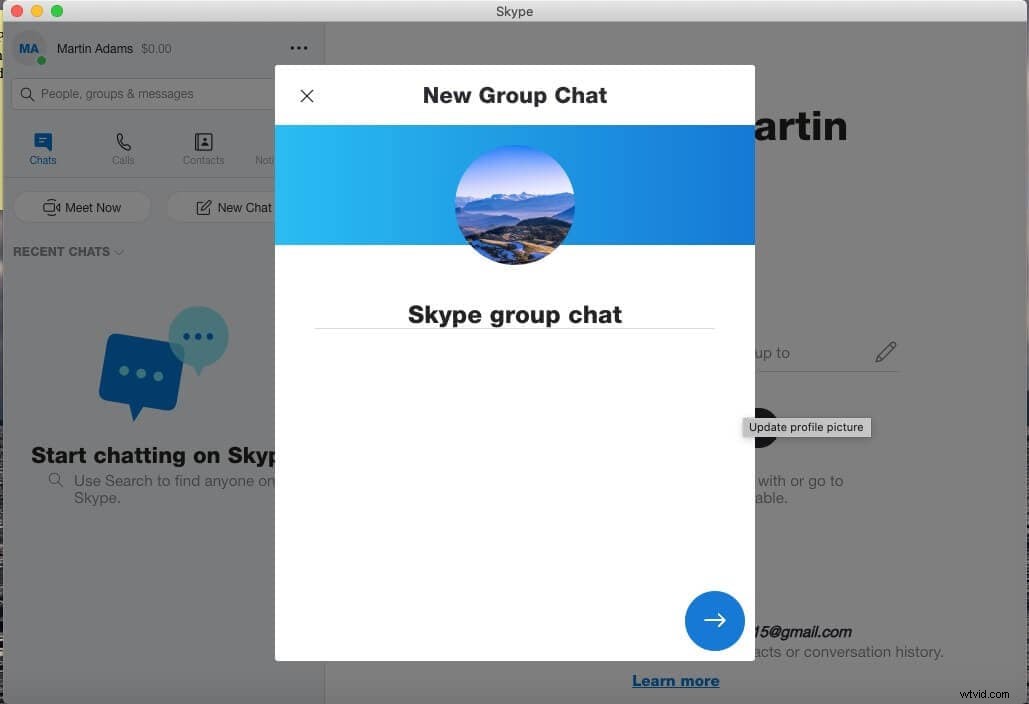
- Accederá a su "Lista de contactos" para elegir los contactos que desea agregar al grupo. Después de seleccionar todos los contactos, presione el botón "Listo" y Skype hará un chat grupal y notificará a todos los miembros de su unión al grupo.
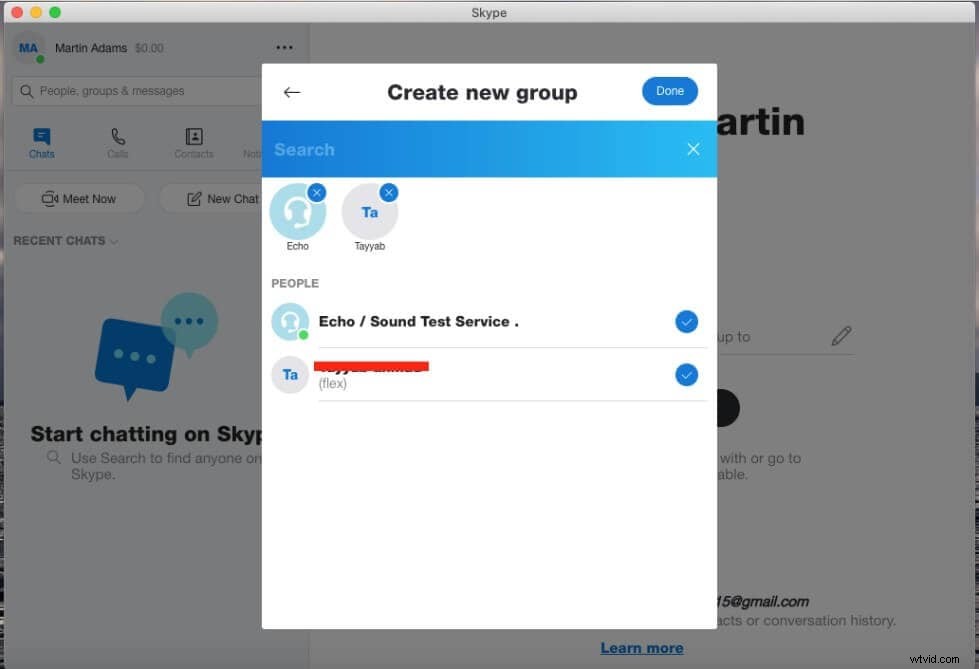
- Accederás directamente al chat de grupo de Skype recién creado. donde puede comenzar a charlar con los miembros del grupo.
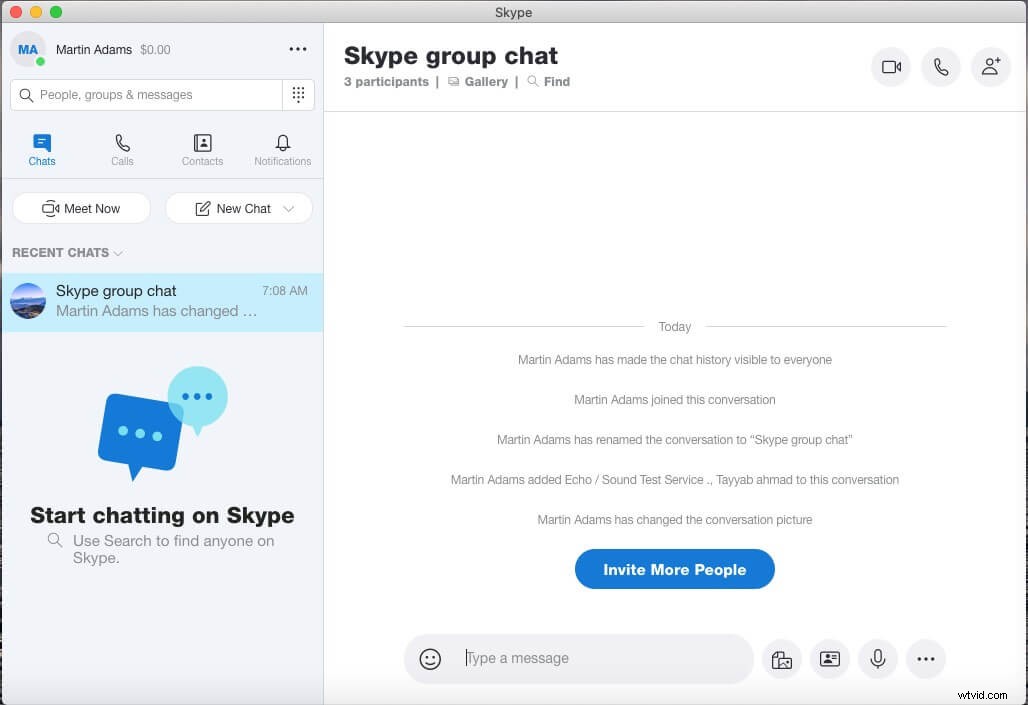
- Ahora puede tener una videollamada grupal o una llamada de audio en tiempo real con miembros de todo el mundo. Hable y colabore con compañeros de trabajo, familiares y amigos mientras puede enviar imágenes, videos y otros archivos simultáneamente.
Parte 3:Administra tu chat grupal de Skype
Skype le brinda control total sobre los chats grupales que crea en Windows, Mac, Linux y otras plataformas. Para administrar sus chats grupales de Skype, puede conservar lo siguiente:
- Abra la configuración del grupo :haga clic con el botón derecho en el nombre del grupo debajo de "Chats recientes".

- Actualizar o agregar una imagen de grupo :Cargue, vea o elimine la imagen de grupo.
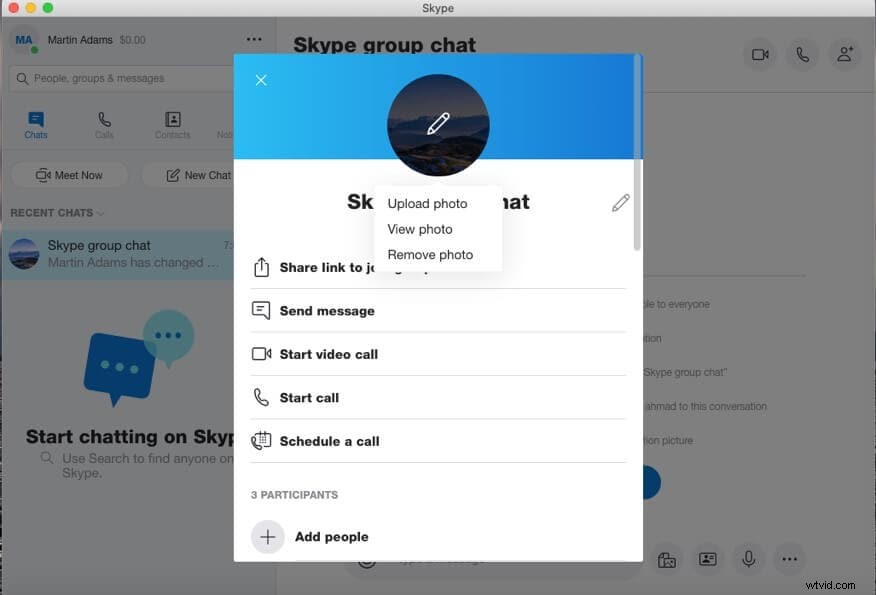
- Cambiar el nombre de tu grupo :Pulse el icono Editar (lápiz) junto al nombre del grupo para editar el nombre de su grupo.
- Comparte un enlace para unirte a tu grupo :Puede agregar prácticamente a cualquier persona a su grupo de Skype enviándoles este enlace incluso si no están usando Skype.
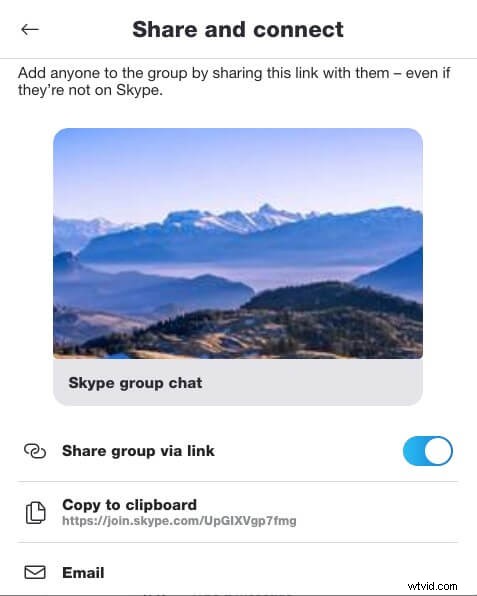
- Enviar un mensaje :presione el botón "Enviar mensaje" para enviar un mensaje al grupo.
- Iniciar una videollamada :Pulse el icono de cámara Iniciar videollamada para iniciar una videollamada con todo el grupo.
- Iniciar una llamada :seleccione Iniciar llamada para iniciar una llamada de audio con el grupo.
- Programar una llamada :programe una llamada con el grupo. Se invitará a todos los miembros del grupo.
- Añadir personas :Puede agregar más participantes al grupo presionando Agregar personas y seleccionando de la lista de contactos.
- Galería de grupo :en la Galería de grupo puede ver todas las imágenes, videos, enlaces y archivos que se han compartido con este chat de grupo.
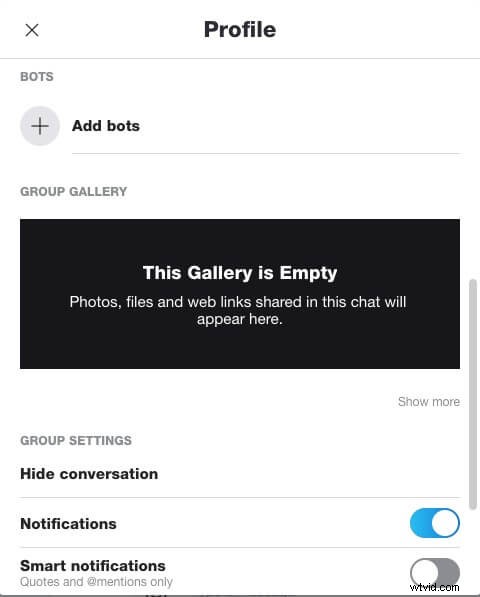
Parte 4:Preguntas y respuestas sobre Skype Group Chat
¿Tiene alguna pregunta sobre el chat de video grupal de Skype? ¡Guarde lo siguiente!
P1:¿Cuántas personas puedes tener en un chat grupal de Skype?
El chat de video grupal de Skype permite que hasta 50 personas se reúnan y cooperen al mismo tiempo. La opción para compartir la pantalla en grupo le permite al presentador compartir diapositivas de PowerPoint, grabaciones de video de la reunión de Skype y mucho más. Hacer que el aprendizaje a distancia sea una posible realidad para estudiantes de todo el mundo y permitir que los compañeros de trabajo remotos trabajen en proyectos de manera eficiente. Asigne módulos de proyectos y analice las fechas de vencimiento con conversaciones cara a cara más productivas a través de videollamadas grupales de Skype.
P2: ¿Ya no es posible bloquear contactos individuales en Skype?
Skype le permite bloquear un contacto para evitar que le envíen mensajes instantáneos, le llamen y vean su estado en Skype, bloqueando de hecho su acceso a su perfil de Skype. Si bien la empresa también le permite denunciar el contacto como abusivo, lo que puede notificar a los moderadores de la empresa para detener a los spammers desde una etapa temprana y no permitirles torturar a otros usuarios de Skype.
En efecto, puede bloquear un contacto en Skype
- 1. Vaya a la pestaña "Chats recientes" o "Contactos" y seleccione el contacto que desea bloquear.
- 2. Haz clic derecho en el nombre del contacto y elige la opción "Ver perfil" del menú.
- 3. En el perfil del contacto, el miembro desplácese hacia abajo hasta la parte inferior de la ventana del perfil y haga clic en la opción de color rojo "Bloquear contacto".
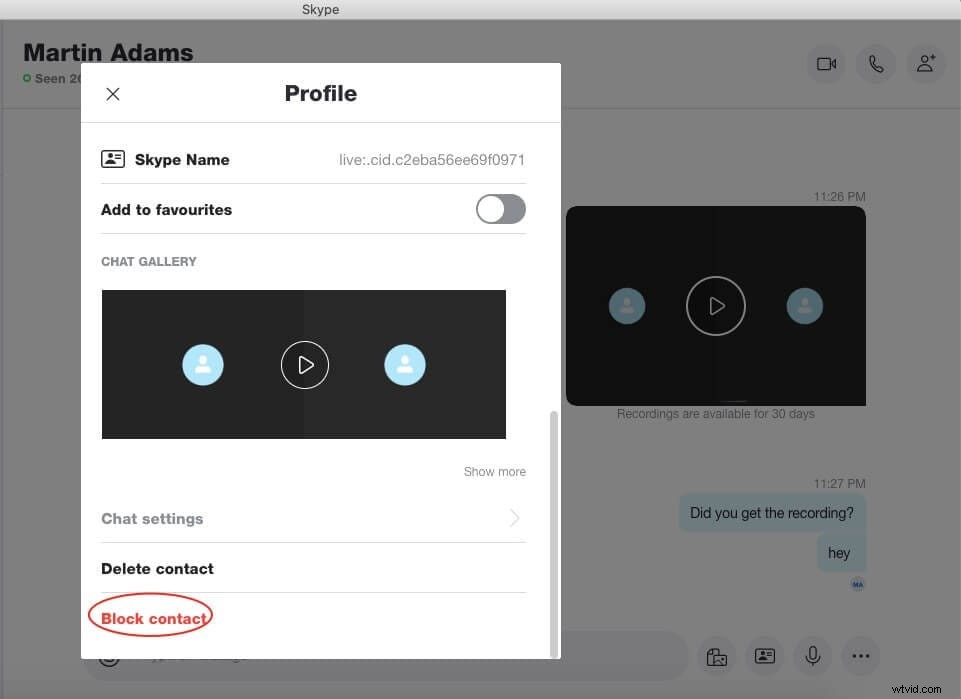
- 4. Skype le pedirá que confirme si desea bloquear este contacto en particular y también si desea denunciar el abuso de esta persona presionando el botón de alternar.
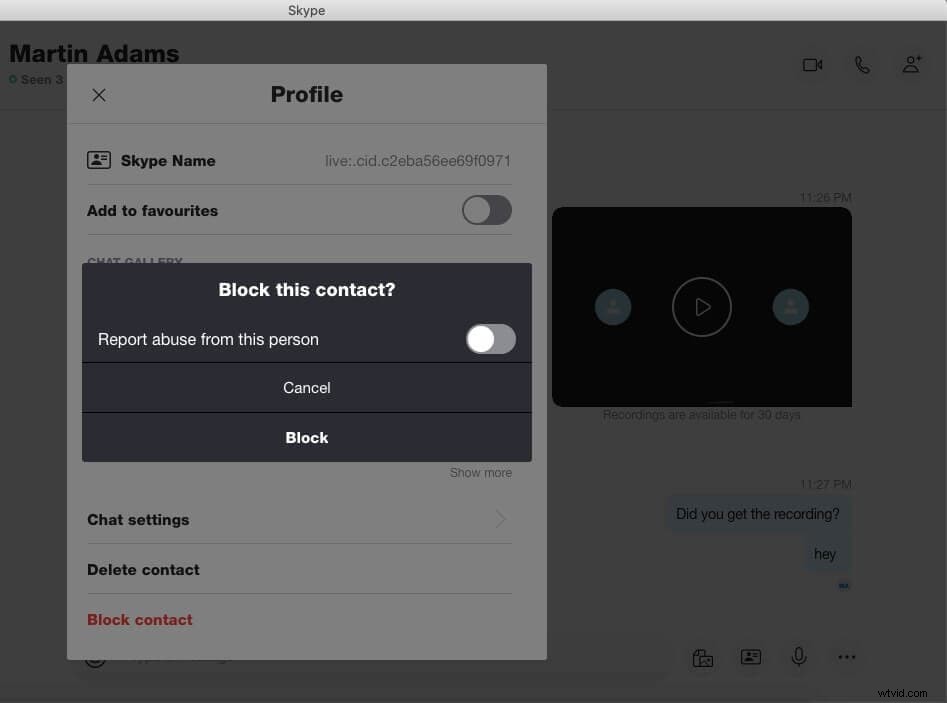
- 5. Presiona el botón "Bloquear" y el contacto será efectivamente bloqueado de tu cuenta de Skype y eliminado de tu lista de contactos y chats.
P3: ¿Cómo elimino todos los contactos de una lista de Skype con un solo clic?
De vez en cuando, puede encontrar algunos contactos que ya no necesita en sus contactos de Skype, especialmente después de una llamada rápida o una entrevista de trabajo. Por lo general, para eliminar un contacto deberás ver los detalles del perfil de la persona y luego presionar la opción "Eliminar de la lista de contactos", pero aquí te mostraré una manera bastante fácil y sencilla de eliminar todos tus contactos a la vez.
Para eliminar todos tus contactos de Skype a la vez, sigue los pasos:
- 1. Abre la aplicación de Skype y presiona la barra de menú justo al lado de tu nombre. Seleccione "Configuración" para abrir la configuración de Skype.
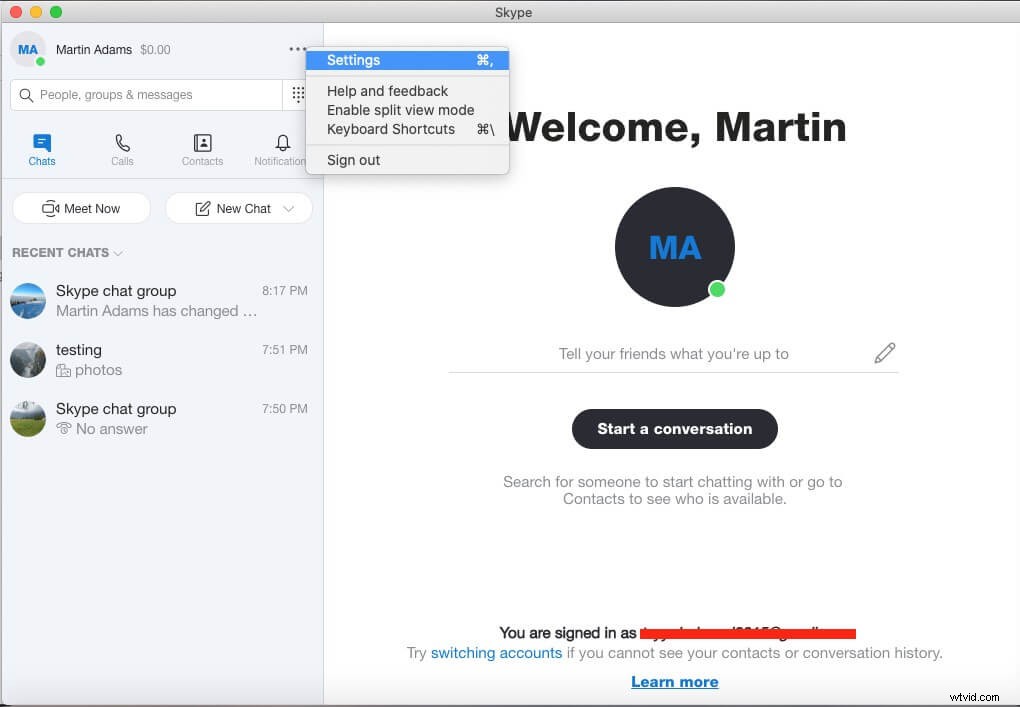
- 2. En la configuración, vaya a la pestaña "Contactos" en la barra lateral izquierda. Esto mostrará todas las configuraciones para los contactos, vaya a la configuración de "Privacidad".
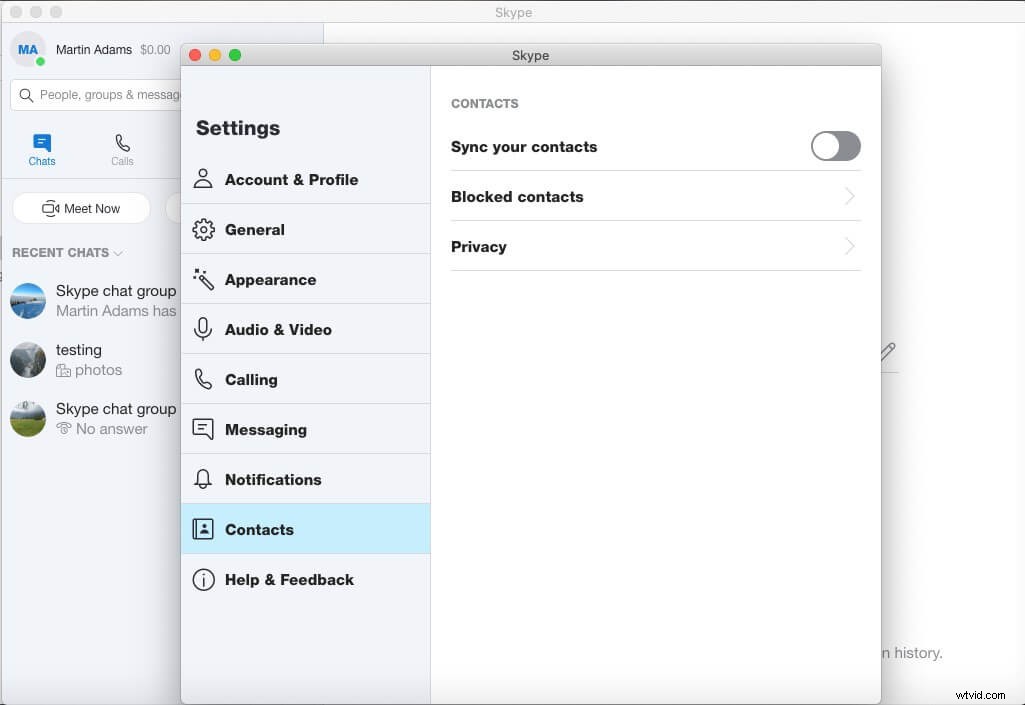
- 3. En la configuración de Privacidad, verá todos los demás detalles. Tenemos que ir a "Ver lista" en la sección Perfil. Esto revelará todos sus contactos en una lista.
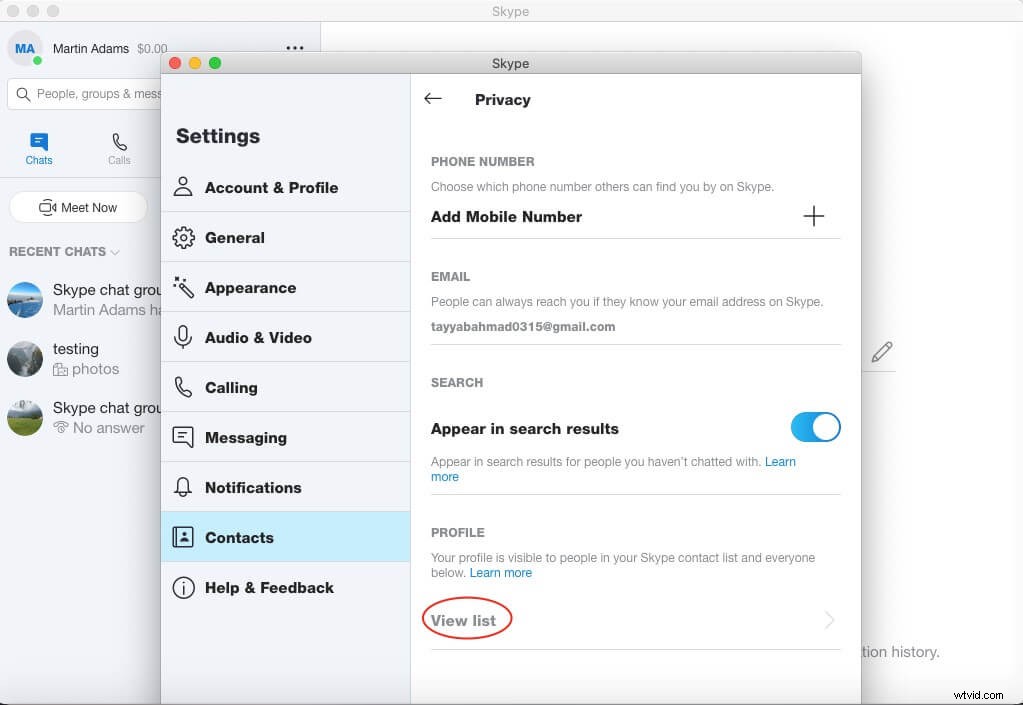
- 4. En la lista, se le presentarán todos sus contactos. Eliminarlos es muy fácil, simplemente haga clic con el botón izquierdo en cada opción del menú o en puntos y seleccione "Eliminar contacto". De esta manera, no tendrá que ingresar al perfil de cada contacto para eliminar el contacto en particular.
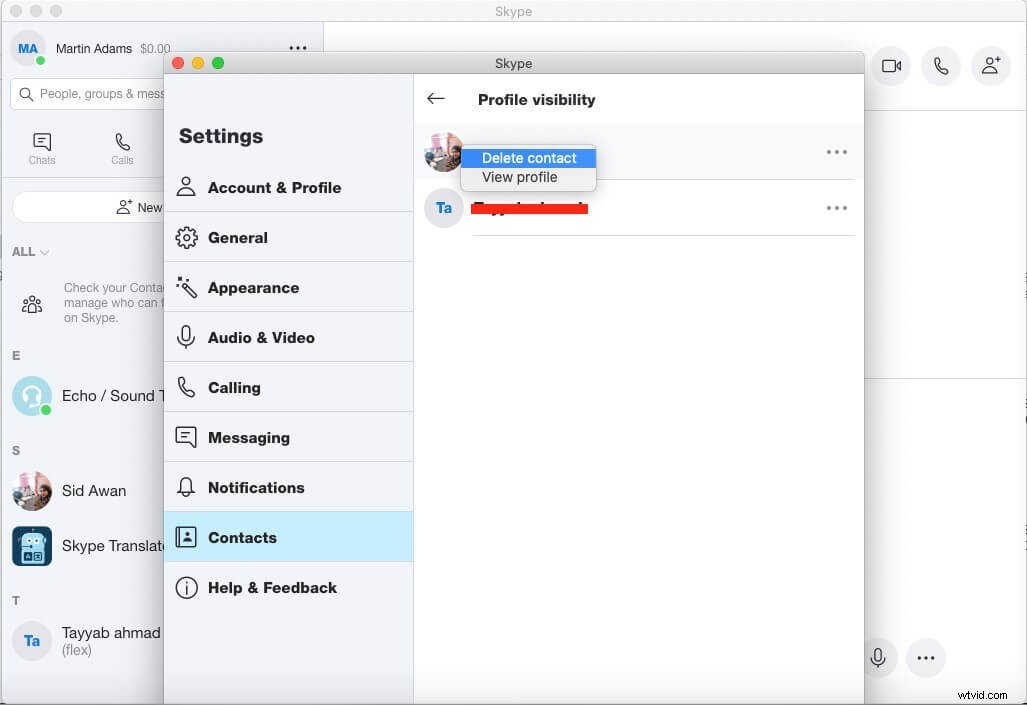
Conclusión
Los chats grupales de Skype permiten que varias personas se comuniquen cara a cara a través del tiempo, el espacio y la cultura. La función de chat grupal de Skype imita los caracteres importantes de la comunicación interpersonal y puede ayudar a aumentar la confianza y agilizar la comunicación efectiva para estudiantes y equipos en toda la oficina. Te mostré una manera eficiente de hacer un chat grupal usando Skype para colaborar y compartir su tiempo con seres queridos, compañeros de trabajo, amigos y cualquier persona para compartir las cosas que atraen a un grupo particular de personas.
Si siente lo mismo acerca de la necesidad de chats grupales como el que ofrece Skype, cuéntenos sobre las aplicaciones que suele usar para chatear en grupo entre sus amigos, familiares y personal de la oficina en la sección de comentarios a continuación.
